Excel တွင် clustered frequency distribution ဖန်တီးနည်း
အစုလိုက်အပြုံလိုက် အကြိမ်ရေ ဖြန့်ဝေမှုသည် ဒေတာအတွဲတစ်ခုအတွင်း တန်ဖိုးများ မည်မျှကြာကြာ အစုလိုက်အပြုံလိုက် အပိုင်းအခြားများတွင် ပေါ်လာသည်ကို ဖော်ပြသည်။
Excel ရှိ ဒေတာအစုံအတွက် အုပ်စုဖွဲ့ ကြိမ်နှုန်းခွဲဝေမှုကို ဖန်တီးရန် အလွယ်ကူဆုံးနည်းလမ်းမှာ PivotTables ရှိ Group functionality ကို အသုံးပြုခြင်း ဖြစ်သည်။
အောက်ဖော်ပြပါ ဥပမာသည် ၎င်းကို မည်သို့ပြုလုပ်ရမည်ကို အတိအကျပြသထားသည်။
ဥပမာ- Excel တွင် အုပ်စုဖွဲ့ထားသော ကြိမ်နှုန်းဖြန့်ဝေမှုကို ဖန်တီးပါ။
ကျွန်ုပ်တို့တွင် မတူညီသော ဘတ်စကက်ဘောကစားသမားများမှ ရမှတ်များကိုပြသသည့် Excel တွင် အောက်ပါဒေတာအစုံရှိသည် ဆိုကြပါစို့။
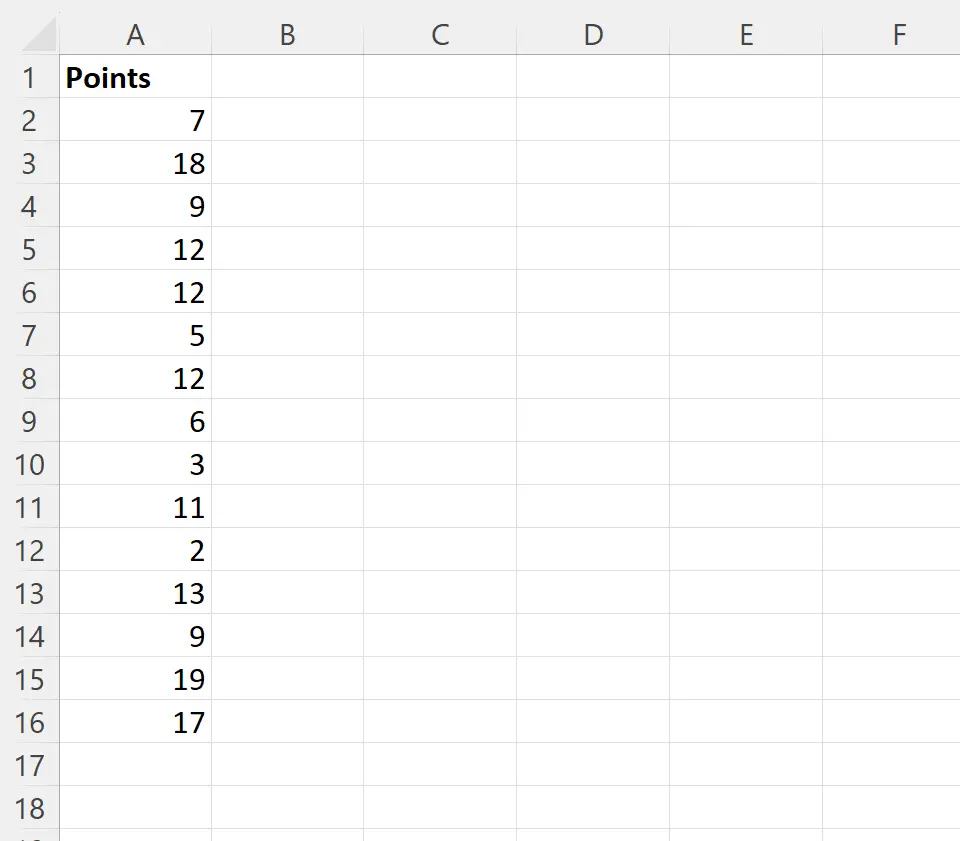
ဤဒေတာအတွဲအတွက် အုပ်စုဖွဲ့ထားသော ကြိမ်နှုန်းဖြန့်ဝေမှုကို ဖန်တီးလိုသည်ဆိုပါစို့။
၎င်းကိုလုပ်ဆောင်ရန်၊ အပိုင်းအခြား A1:A16 ကို မီးမောင်းထိုးပြပါ၊ ထို့နောက် ထိပ်ဖဲကြိုးတစ်လျှောက် ထည့်သွင်းသည့် တက်ဘ်ကို နှိပ်ပါ၊ ထို့နောက် PivotTable အိုင်ကွန်ကို နှိပ်ပါ-

ပေါ်လာသောဝင်းဒိုးအသစ်တွင်၊ အောက်ပါအချက်အလက်များကိုရိုက်ထည့်ပြီးနောက် OK ကိုနှိပ်ပါ။
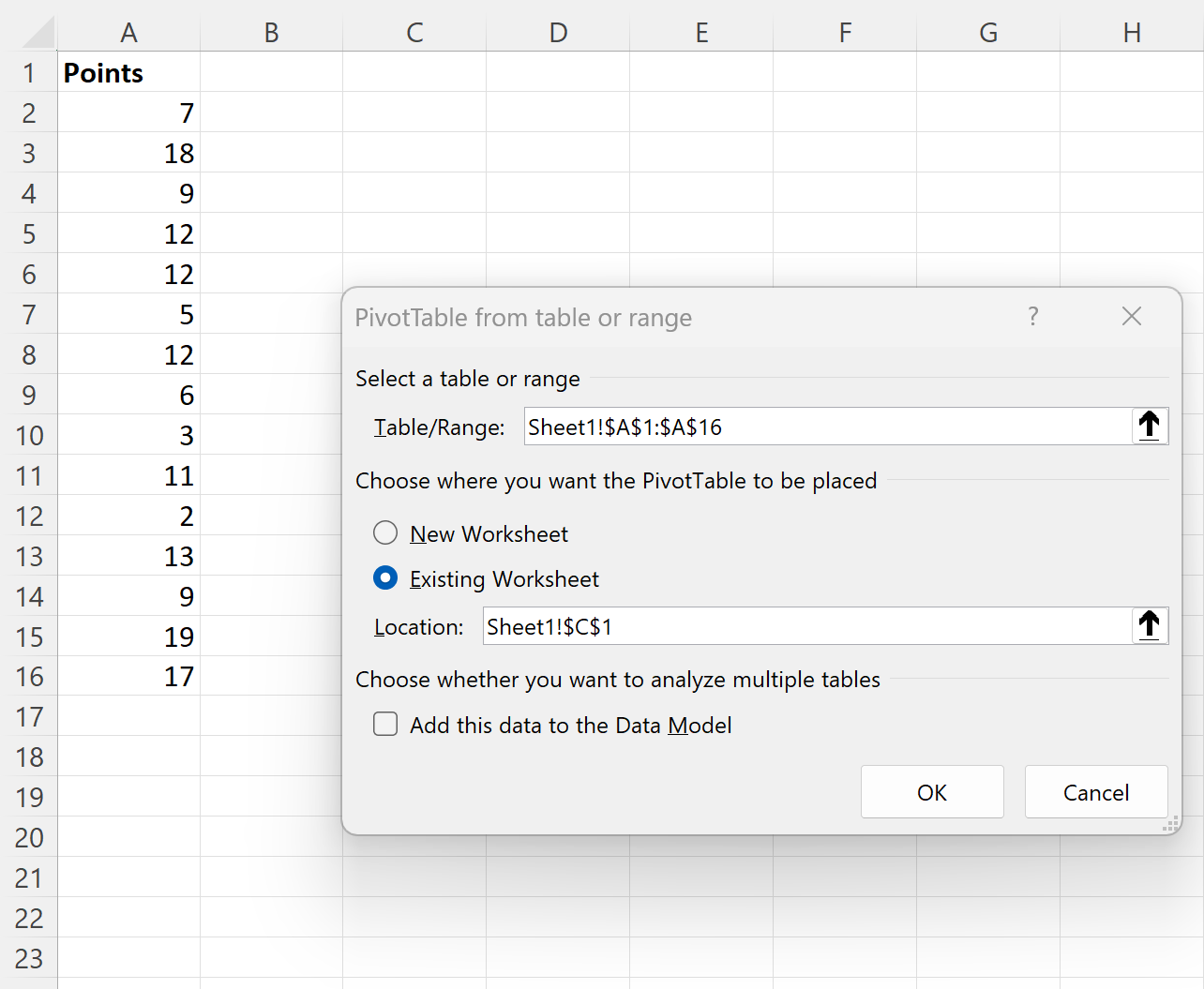
စခရင်၏ ညာဘက်ခြမ်းတွင် ပေါ်လာသည့် PivotTable အကွက်များ အကန့်တွင်၊ အမှတ်များကို အတန်း ဧရိယာနှင့် တန်ဖိုးများ ဧရိယာသို့ ဆွဲယူပါ။
ထို့နောက် Point Sum ဘေးရှိ drop-down မြှားကို နှိပ်ပြီး Value Field Settings ကို နှိပ်ပါ။
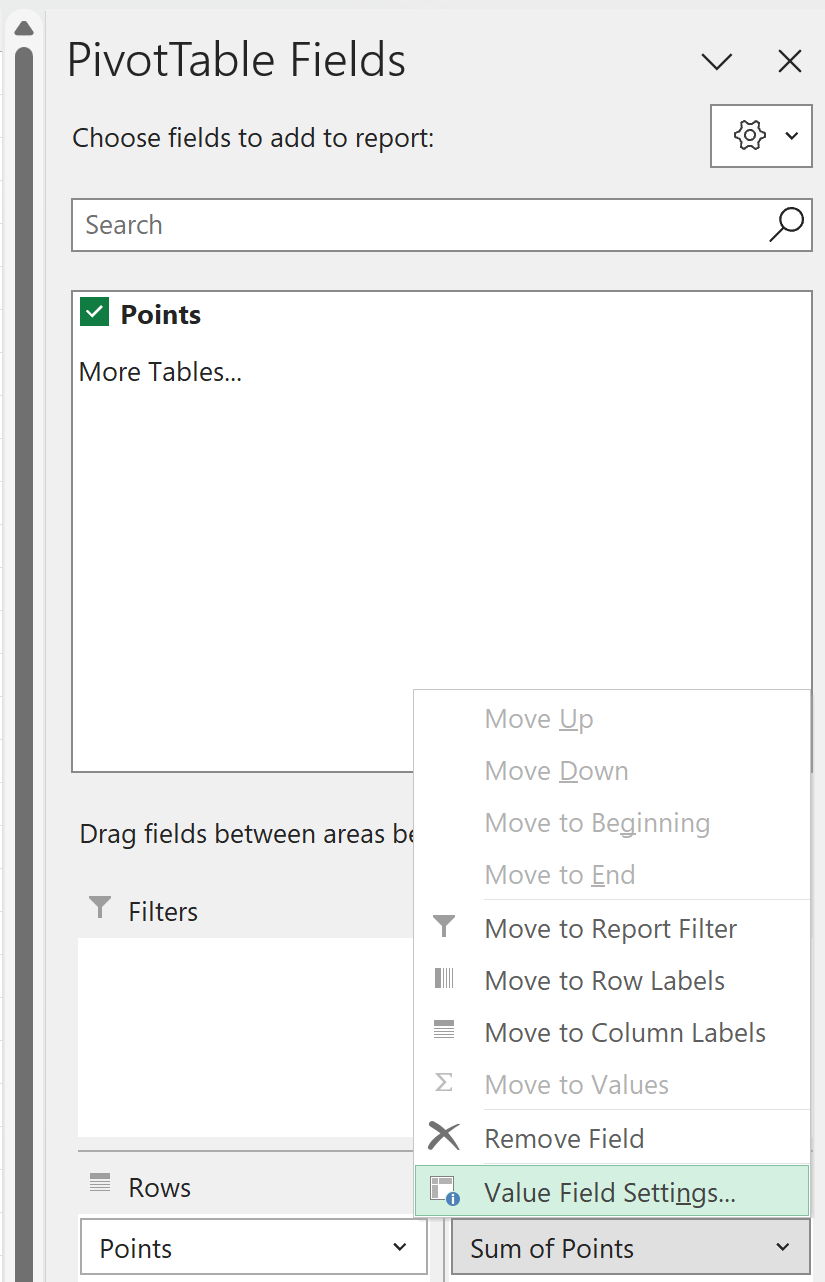
ပေါ်လာသည့် ဝင်းဒိုးအသစ်တွင်၊ အကွက် အလိုက် တန်ဖိုးအကျဉ်းချုပ်အကွက် ရှိ Count ကို နှိပ်ပြီး OK ကိုနှိပ်ပါ။
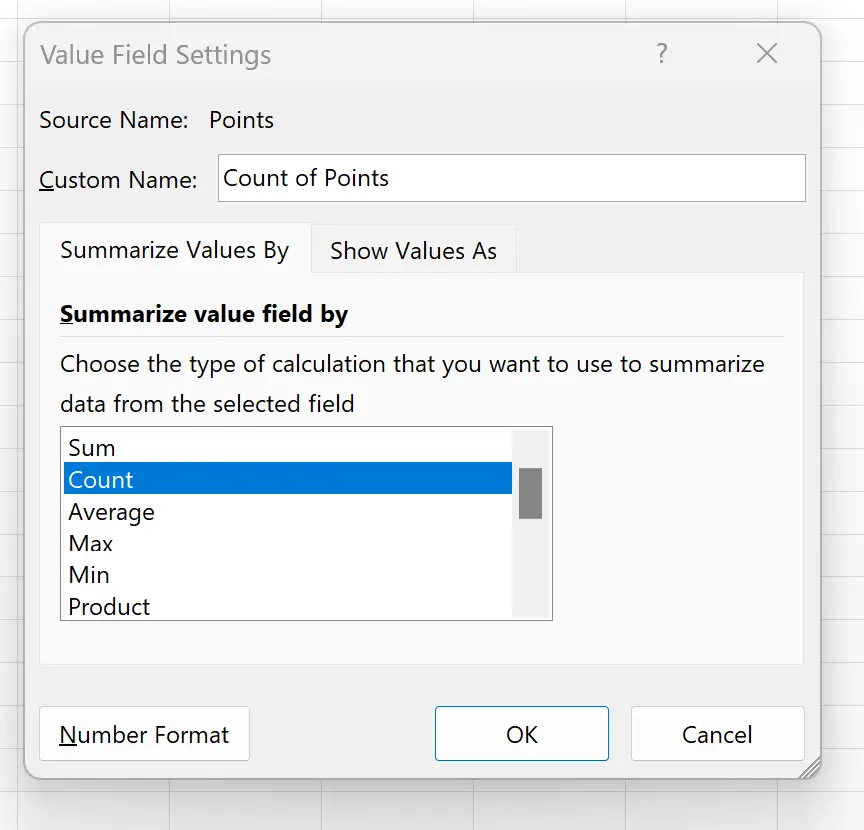
ထို့နောက် PivotTable Row Labels ကော်လံရှိ တန်ဖိုးများထဲမှ တစ်ခုကို right-click နှိပ်ပြီး Group ကို နှိပ်ပါ။
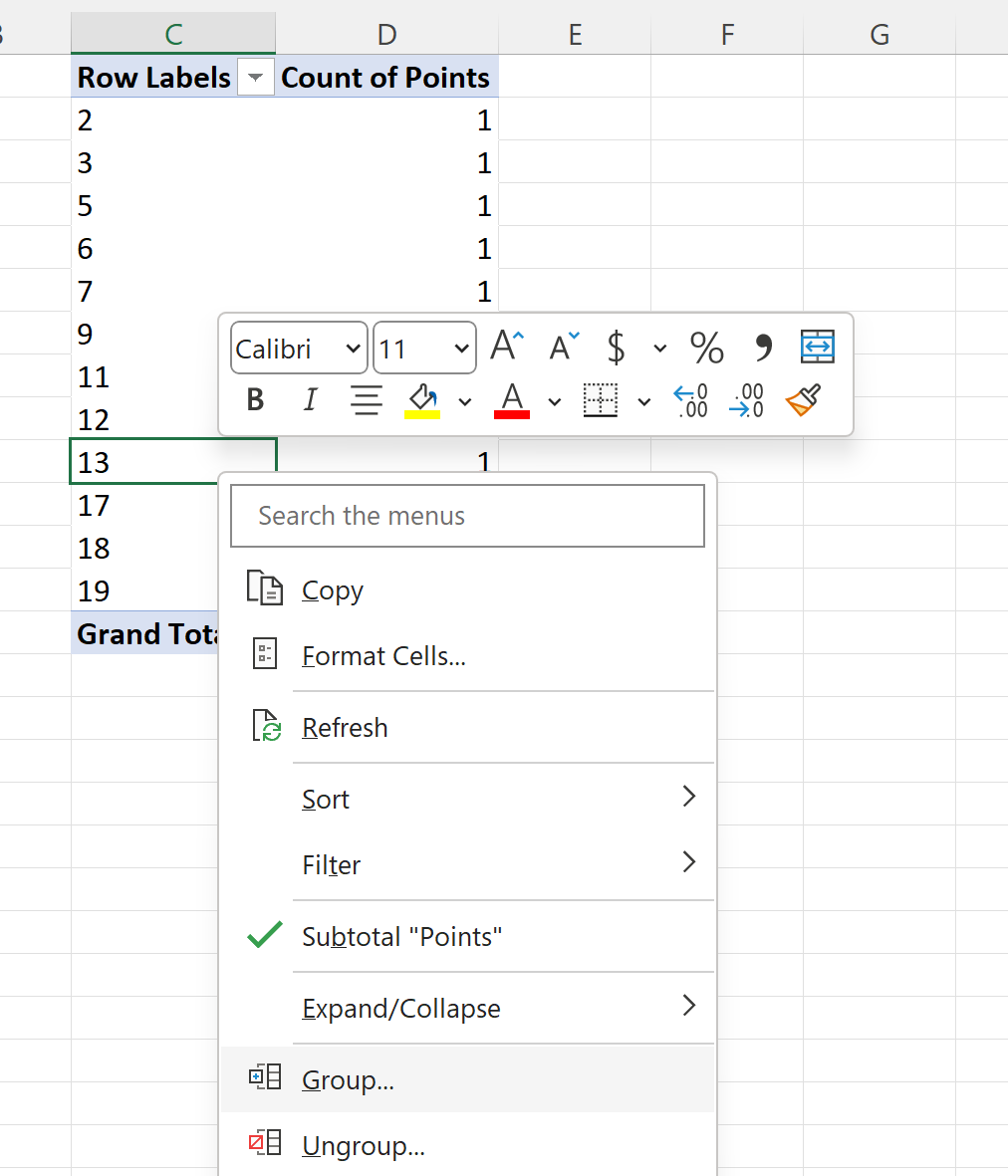
ပေါ်လာသည့်ဝင်းဒိုးအသစ်တွင်၊ အုပ်စုအရွယ်အစားများကို သင်သတ်မှတ်နိုင်သည်။
ကျွန်ုပ်တို့သည် တန်ဖိုးများကို 1 မှ 20 အထိ 5 တိုး၍ အုပ်စုဖွဲ့ရန် ရွေးချယ်ပါမည်။
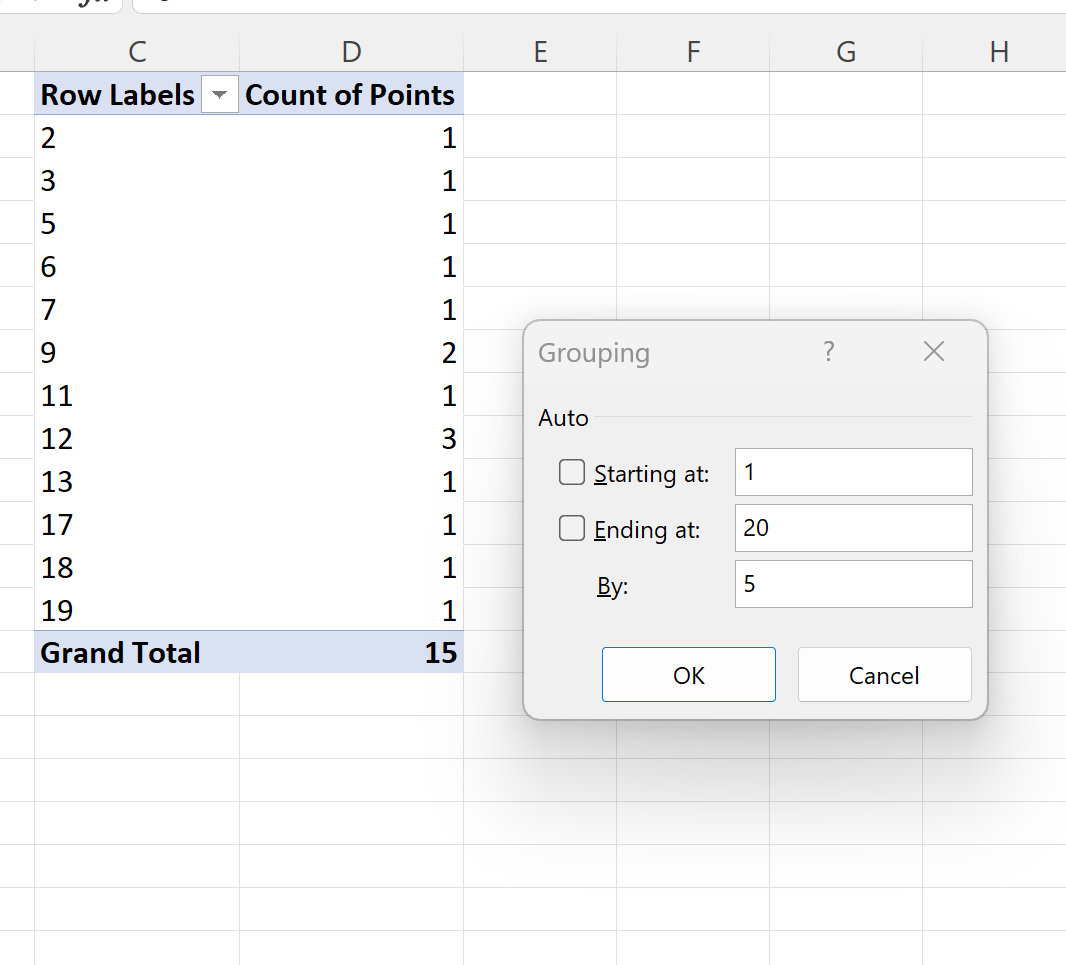
ကျွန်ုပ်တို့ OK ကိုနှိပ်ပြီးသည်နှင့်၊ pivot ဇယားသည် ဒေတာတန်ဖိုးများကို 1 မှ 20 အထိ အလိုအလျောက်အုပ်စုဖွဲ့မည်ဖြစ်ပြီး 5 တိုးကာ အုပ်စုတစ်ခုစီ၏ကြိမ်နှုန်းကို တွက်ချက်သည်-
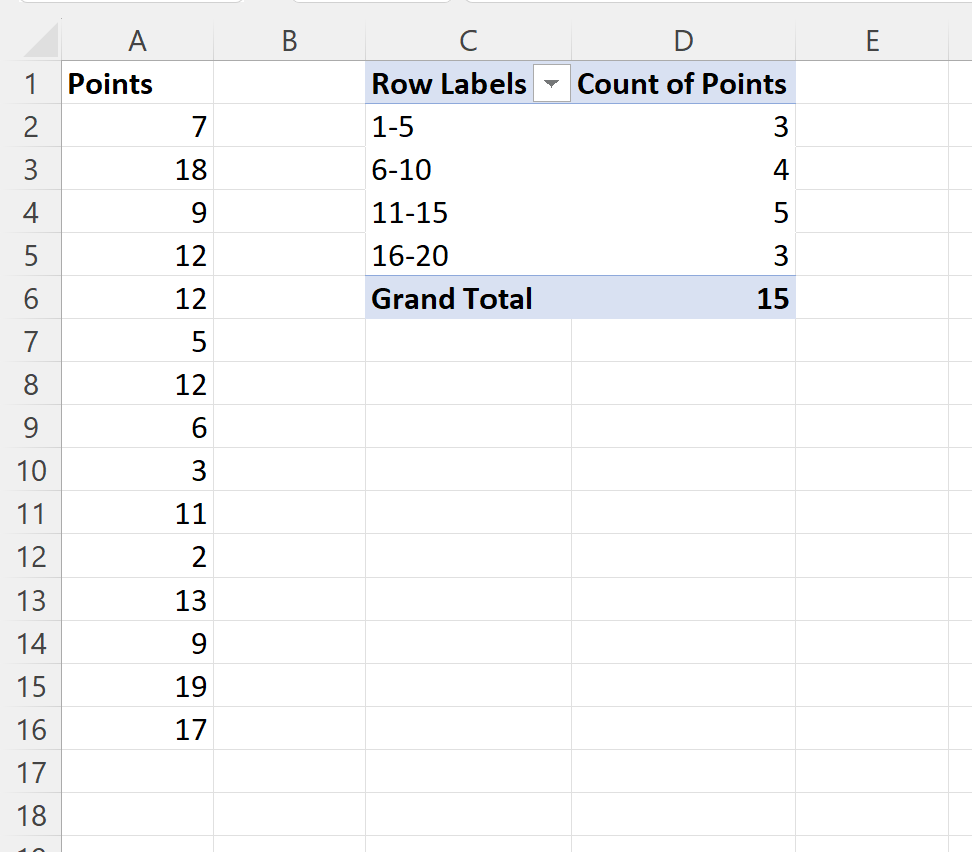
အုပ်စုဖွဲ့ထားသော ကြိမ်နှုန်းခွဲဝေမှုမှ ကျွန်ုပ်တို့ မြင်နိုင်သည်-
- 1 နှင့် 5 ကြား dataset တွင် တန်ဖိုး 3 ခု ရှိပါသည်။
- 6 နှင့် 10 ကြား dataset တွင် တန်ဖိုး 4 ခု ရှိပါသည်။
- 11 နှင့် 15 ကြား dataset တွင် တန်ဖိုး 5 ခု ရှိပါသည်။
- 16 နှင့် 20 ကြား dataset တွင် တန်ဖိုး 3 ခု ရှိပါသည်။
ဤ binded frequency ဖြန့်ဝေမှုအတွက် 5 ၏ bin အရွယ်အစားများကို အသုံးပြုရန် ကျွန်ုပ်တို့ရွေးချယ်ခဲ့သည်ကို သတိပြုပါ၊ သို့သော် သင်၏ဒေတာအစုံပေါ်အခြေခံ၍ သင်လိုချင်သည့် bin အရွယ်အစားကို လွတ်လပ်စွာရွေးချယ်နိုင်ပါသည်။
ထပ်လောင်းအရင်းအမြစ်များ
အောက်ဖော်ပြပါ သင်ခန်းစာများသည် Excel တွင် အခြားသော အသုံးများသော အလုပ်များကို မည်သို့လုပ်ဆောင်ရမည်ကို ရှင်းပြသည်-
Excel တွင် Percentage Frequency Distribution ဖန်တီးနည်း
Excel တွင် Cumulative Frequency တွက်ချက်နည်း
Excel တွင် Frequency Polygon တစ်ခုဖန်တီးနည်း